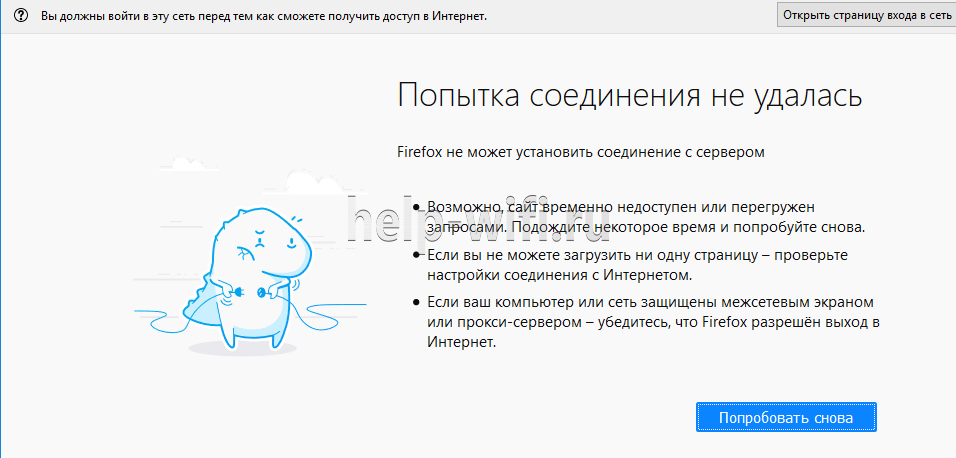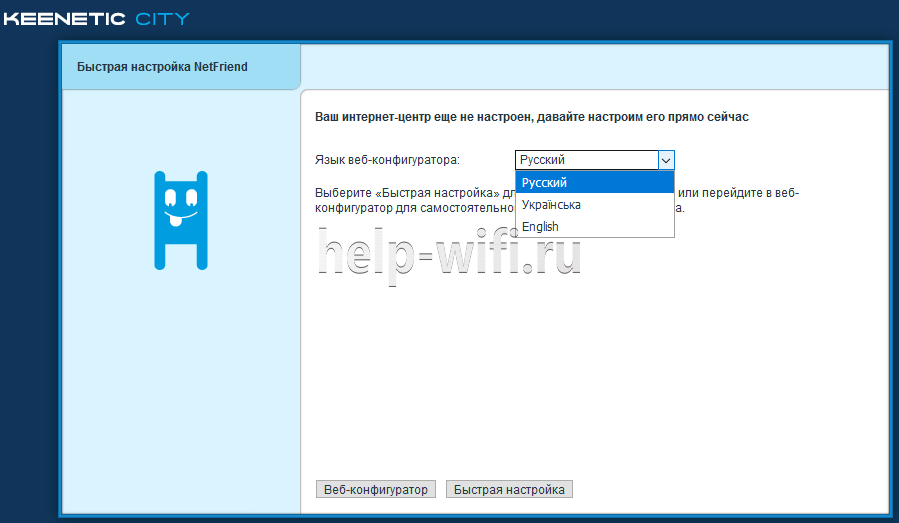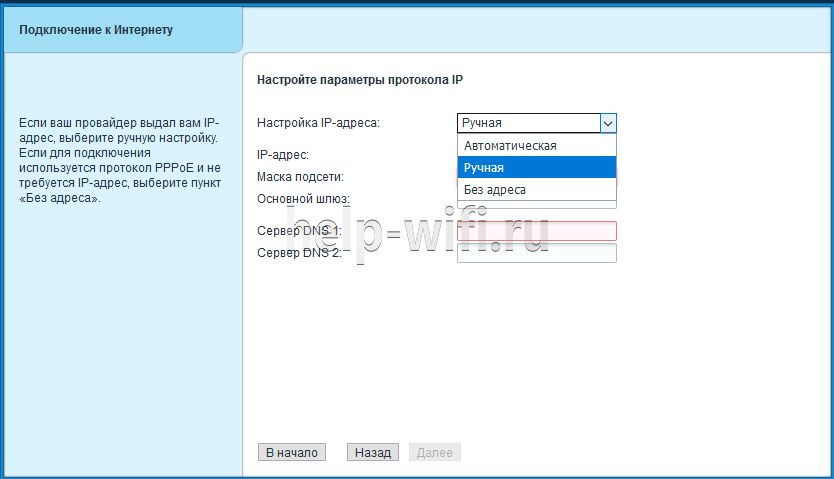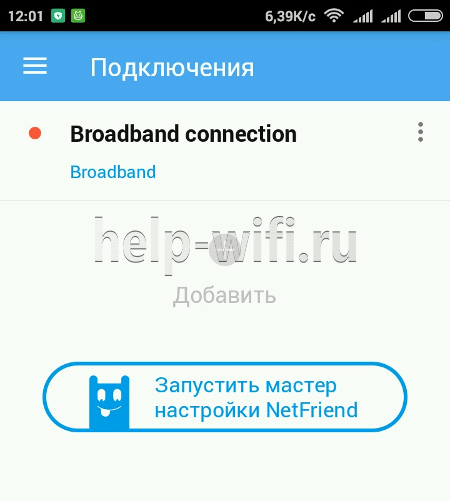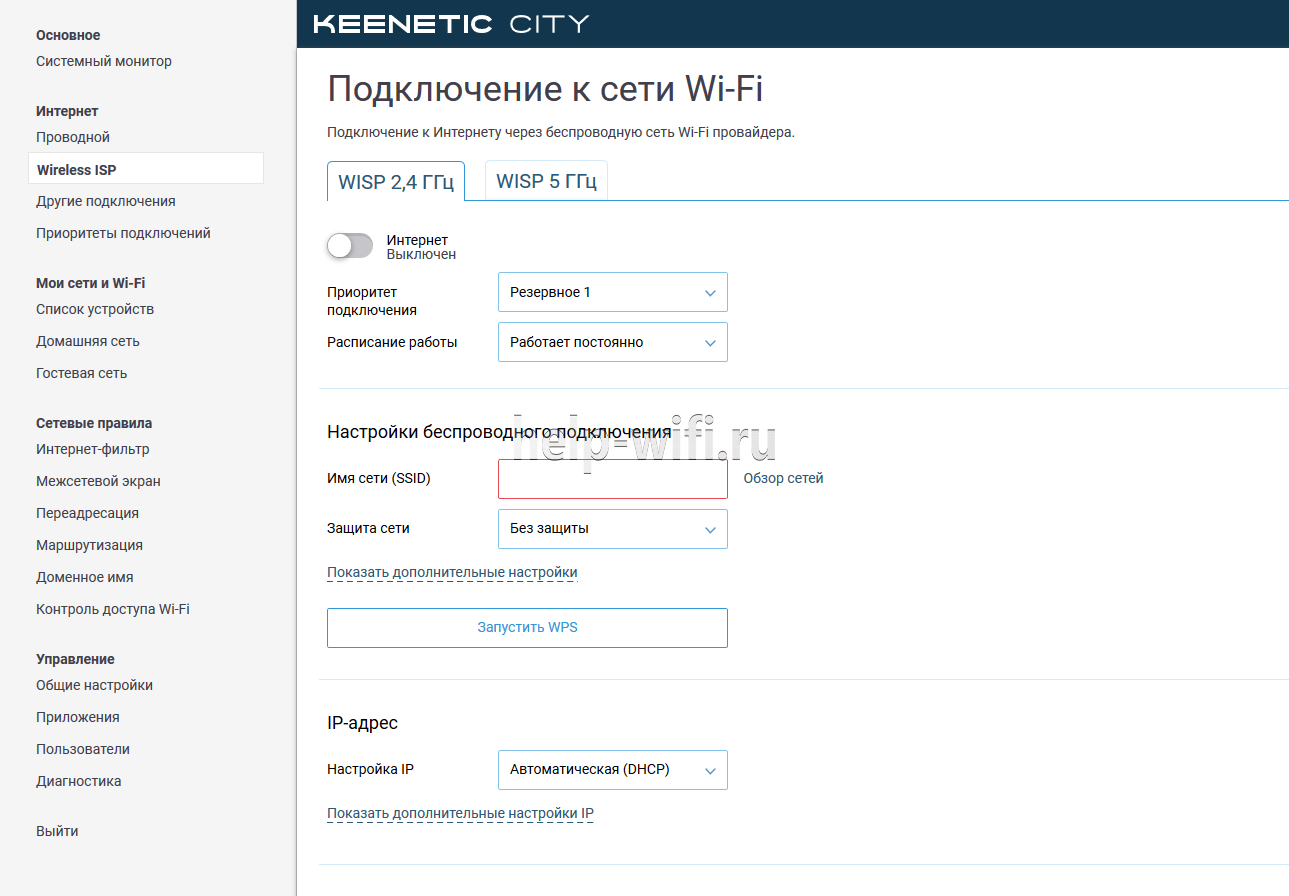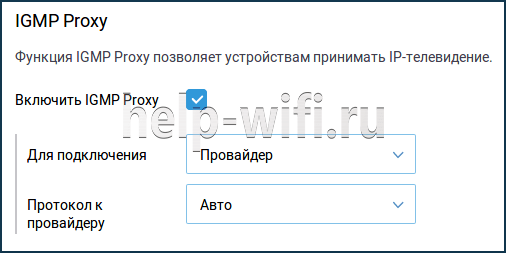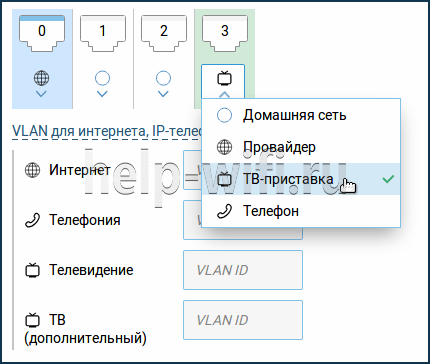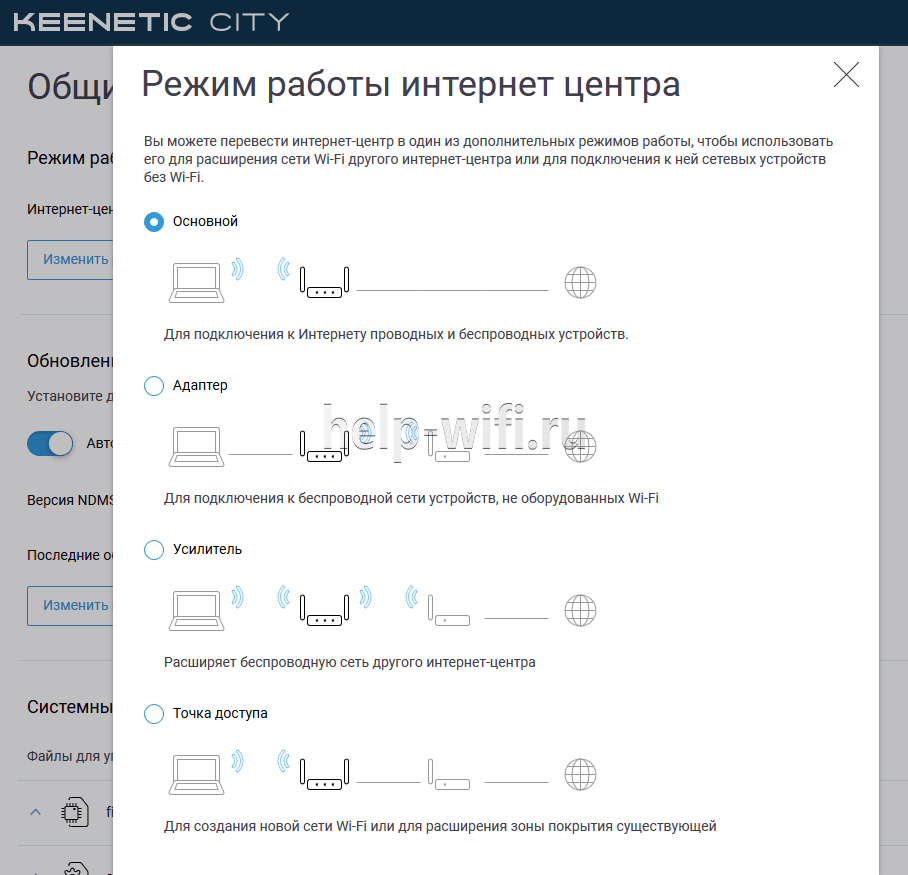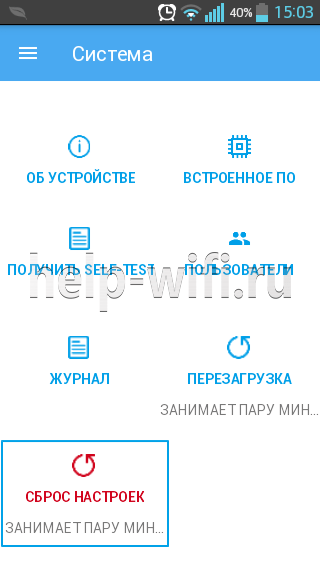Архивная модель
Снят с производства
Интернет-центр с двухдиапазонным Mesh Wi-Fi AC750 и 4-портовым Smart-коммутатором
Самая доступная двухдиапазонная модель в линейке Keenetic, созданная специально для городских условий и многоквартирных домов с высокой плотностью точек доступа, где для стабильной связи желательно переходить на частоту 5 ГГц и использовать беспроводные устройства с поддержкой стандарта 802.11ac. Максимальная скорость даже однопоточного передатчика достигает 433 Мбит/с, и поддерживающие ее адаптеры широко распространены в недорогих смартфонах, планшетах, медиабоксах, компьютерах-моноблоках и ноутбуках.
Технические характеристики
| Индекс модели |
KN-1511 (
|
|---|---|
| Процессор | MT7628N 580 МГц |
| Оперативная память | 128 Мбайт DDR2 |
| Flash-память, Dual Image
|
32 Мбайт |
| Wi-Fi 2,4 + 5 ГГц | ✔ |
| Класс Wi-Fi | AC750 |
| Антенны | 5 дБи |
| Порты Ethernet | 4 x 100 Мбит/с |
| Кнопка Wi-Fi/WPS | ✔ |
| Mesh Wi-Fi-система
|
✔ |
| Скорость сети Wi-Fi 2,4 ГГц | 300 Мбит/с (802.11n) |
|---|---|
| Скорость сети Wi-Fi 5 ГГц | 433 Мбит/с (802.11ac) |
| Маршрутизация IPoE/PPPoE | До 95 Мбит/с |
| Маршрутизация L2TP/PPTP | До 95 Мбит/с |
| Бесшовный роуминг 802.11 k/r/v | ✔ |
|---|---|
| Преднастроенная защита Wi-Fi | ✔ |
| WEP, WPA-PSK | ✔ |
| WPA2-PSK, WPA2-Enterprise | ✔ |
| WPA3-PSK, WPA3-Enterprise, OWE | ✔ |
| Multi-SSID и гостевая сеть | ✔ |
| Контроль доступа по MAC-адресам | ✔ |
| Wi-Fi Multimedia (WMM) | ✔ |
| IPoE, PPPoE, PPTP, L2TP, 802.1x | ✔ |
|---|---|
| Multi-WAN | ✔ |
| Policy routing | ✔ |
| Резервирование интернет-подключения | ✔ |
| Контроль соединения Ping checker | ✔ |
| Транзит PPPoE/PPTP/L2TP | ✔ |
| VLAN IEEE 802.1Q | ✔ |
| Таблица маршрутов (DHCP/Ручная) | ✔ |
| DHCP (клиент/сервер) | ✔ |
| IPv6 Dual Stack | ✔ |
| NAT
|
✔ |
| IGMP | ✔ |
| UDP to HTTP proxy
|
✔ |
| UPnP | ✔ |
| Ручное перенаправление портов | ✔ |
| Межсетевой экран SPI с защитой от DoS-атак | ✔ |
| Клиент/Сервер PPTP | ✔ |
| Клиент/Сервер L2TP over IPSec | ✔ |
| Клиент/Сервер OpenVPN | ✔ |
| Клиент/Сервер SSTP | ✔ |
| Ethernet-over-IP, IP-IP, GRE | ✔ |
| Клиент/сервер IPSec VPN | ✔ |
| Wireguard | ✔ |
| Клиент Dynamic DNS
|
✔ |
| Прямой или облачный доступ через KeenDNS | ✔ |
| HTTPS-защита доступа через KeenDNS | ✔ |
| Интернет-фильтр Яндекс.DNS
|
✔ |
| Родительский контроль SkyDNS
|
✔ |
| AdGuard ad blocker
|
✔ |
| Статистика трафика по клиентам | ✔ |
| Ограничение скорости по клиентам | ✔ |
| Расписание доступа по клиентам или интерфейсам | ✔ |
| Гостевой хотспот с авторизацией (Captive Portal) | ✔ |
| Облачная система удаленного мониторинга и управления
|
✔ |
|---|---|
| Мобильное приложение для Android и iOS
|
✔ |
| Веб-конфигуратор с мастером быстрой настройки и HTTPS защитой | ✔ |
| Командная строка (CLI) по TELNET/SSH | ✔ |
| Возможность управления из внешней сети | ✔ |
| Резервирование и восстановление конфигурации | ✔ |
| Автоматическое обновление системы | ✔ |
| Журналирование системных событий | ✔ |
| Размеры устройства без учета антенны, Ш x Г x В | 159 мм x 110 мм x 29 мм |
|---|---|
| Масса устройства | 210 г |
| Диапазон рабочих температур | 0–40 °С |
| Влажность окружающего воздуха при работе | 20–95% (отсутствие конденсации) |
| Напряжение электропитания | 100–240 В 50/60 Гц |
| Обновления | Не менее 4 лет, подробнее в статье |
|---|---|
| Гарантия | До 4 лет, подробнее в статье |
| Устройство | ✔ |
|---|---|
| Адаптер питания | 9 В 0.6 A |
| Кабель Ethernet | ✔ |
| Инструкция по применению | ✔ |
| EAC (Россия и ТС) |
RU С-CN.АЯ46.В.1011619 |
|---|---|
| Нотификация (Россия и ТС) |
RU0000044387 |
Анонс новой линейки интернет-центров Keenetic состоялся почти год назад. Новая-старая команда разработчиков показала десять устройств для разных сегментов рынка. Причем во время презентации особое внимание уделялось реальному положению дел на рынке с точки зрения востребованности различных характеристик у пользователей. Познакомиться поближе нам удалось сначала с одной из двух моделей старшей серии Keenetic Giga KN-1010, и было это весной 2018 года; летом в нашей лаборатории побывала пара младших однодиапазонных устройств; ну и осенью мы протестировали топовый Keenetic Ultra KN-1810. Так что неохваченным остался только средний сегмент, в котором компания предлагает три устройства с поддержкой двух диапазонов Wi-Fi, отличающиеся характеристиками:
- Keenetic City KN-1510: Wi-Fi 300+433 Мбит/с, 4 порта 100 Мбит/с
- Keenetic Air KN-1610: Wi-Fi 300+867 Мбит/с, 4 порта 100 Мбит/с
- Keenetic Extra KN-1710: Wi-Fi 300+867 Мбит/с, 5 портов 100 Мбит/с, один порт USB 2.0
Как мы видим, все три модели имеют проводные порты только 100 Мбит/с, что во многих сценариях и будет ограничивать производительность устройств. При этом все поддерживают современный протокол 802.11ac, работающий в диапазоне 5 ГГц. Пожалуй, именно это можно считать наиболее интересной характеристикой в данной группе. По сути, можно сказать, что к младшей линейке просто добавили дополнительную микросхему второго радиоблока. Учитывая, что в городах загруженность диапазона 2,4 ГГц часто бывает очень велика, переход на 5 ГГц является оптимальным вариантом для обеспечения комфортного уровня работы беспроводных клиентов. Последние, конечно, тоже должны поддерживать этот протокол, но сегодня в подавляющем числе случаев это условие выполняется.

В этой статье мы рассмотрим модель Keenetic City KN-1510, которая позиционируется как бюджетное двухдиапазонное решение. На момент подготовки публикации ее стоимость составляла менее 3000 рублей. Справедливости ради стоит заметить, что на нашем рынке можно найти аналогичные устройства известных брендов с близкими характеристиками примерно в полтора раза дешевле, а если добавить к рассмотрению зарубежные интернет-магазины и расширить список производителей, то можно снизить стоимость и в два раза. С другой стороны, как мы уже не раз отмечали, выбирать роутер только по цифрам характеристик сегодня нельзя. Существенно более важное значение имеет качество реализации возможностей аппаратных компонентов и, что еще более существенно, стабильность и возможности программного обеспечения.
Комплект поставки, внешний вид и аппаратные характеристики
В комплекте поставки бюджетных роутеров давно ничего не меняется: роутер, внешний блок питания, один сетевой патч-корд, кратная инструкция. К чести Keenetic отметим, что и тексты на коробке, и документация — полностью на русском языке.

Упаковка выполнена из крепкого картона и оформлена в фирменных тонах компании. Заметим, что размеры ее достаточно большие, по сравнению с самим роутером. Причиной этого являются крупные несъемные антенны последнего. Блок питания вполне обычный — на 9 В 0,6 А. Корпус и кабель у него, к сожалению, черного цвета. А вот комплектный патч-корд уже серый, выполнен в «плоском» формате и может быть в дальнейшем использован и с гигабитным устройствами.
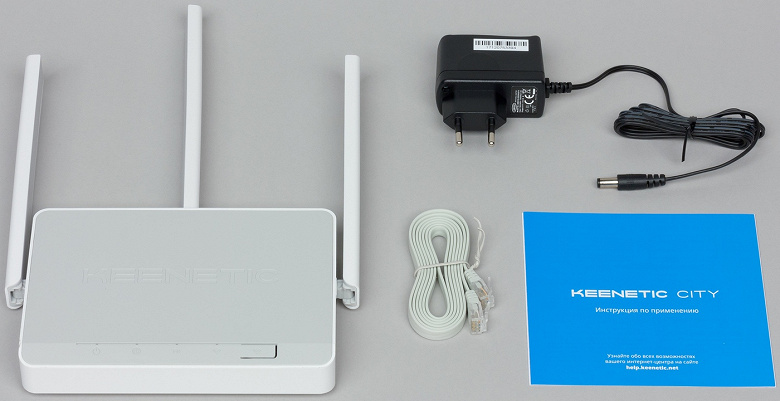
На сайте разработчика присутствуют электронные версии документации, обновления прошивки, отличная база знаний с подробными примерами настройки для решения различных задач, а также есть форум. Заметим, что стандартная гарантия составляет один год, а регистрация устройства на сайте позволяет расширить ее до двух лет.

Корпус роутера имеет узнаваемый дизайн всей линейки — белый и серый пластик, немного скошенная верхняя панель, плоские несъемные антенны. Габаритные размеры без учета последних — 158×110×30 мм.

Опирается устройство на резиновые ножки. На дне предусмотрены специальные отверстия для крепления на стену. Несмотря на то, что аппаратная платформа не очень мощная, на боковых сторонах и снизу есть решетки вентиляции.

На верхней панели находятся четыре не очень ярких зеленых индикатора — питание, подключение к интернету, FN и активность Wi-Fi. Назначение для третьего пользователь может выбрать в настройках. В частности, это может быть индикация наличия обновления прошивки, переключение на резервный канал, работа расписания. Рядом с индикаторами расположена кнопка, которая тоже не проста — для каждого из трех вариантов нажатий (быстрое, двойное или длительное) можно выбрать разные действия, включая управление основной и гостевой беспроводной сетью или активацию WPS.

Роутер имеет три независимые антенны — две для диапазона 2,4 ГГц и одну для 5 ГГц. Расположены они достаточно оригинально — две на боковых сторонах, а третья — в центре задней панели. При этом антенны имеют две степени свободы (для наклона есть три положения с фиксацией), а длина подвижной части составляет 175 мм.
Также сзади находятся — скрытая кнопка сброса, один порт WAN и три порта LAN, вход блока питания. Напомним, что у роутеров Keenetic деление на WAN и LAN условное, поскольку в прошивке можно все переназначить, а также использовать сразу несколько подключений к провайдерам. А вот на индикаторах активности портов сэкономили.
Для возможности подключения второго радиоблока, по сравнению с младшей линейкой, в роутере установлен процессор MediaTek MT7628AN, имеющий одно ядро с архитектурой MIPS 24Kc, работающее на частоте 580 МГц. Объем оперативной памяти стандарта DDR2 роутера составляет 64 МБ, для прошивки установлен чип флэш-памяти на 16 МБ. Последний по факту содержит две копии программного обеспечения, что снижает риск проблем при обновлении ПО.

Радиоблок для диапазона 2,4 ГГц с поддержкой протоколов 802.11b/g/n и максимальной скоростью подключения 300 Мбит/с встроен в основной процессор. Для работы на 5 ГГц с 802.11a/n/ac установлен дополнительный чип MediaTek MT7610EN, поддерживающий скорость соединения до 433 Мбит/с. Так что в итоге роутер получил класс AC750.
В главном чипе присутствует и сетевой коммутатор на пять портов, но разведены в данном роутере только четыре из них.
В целом по характеристикам устройство действительно представляет собой бюджетный вариант двухдиапазонного роутера. Как обычно отметим несоответствие скоростей для проводной и беспроводной частей. Но с другой стороны для диапазона 2,4 ГГц использовать что-то меньшее, чем две антенны и 300 Мбит/с сегодня все-таки было бы совсем странно, поскольку в процессоре уже есть такое радио и много на второй антенне не сэкономить, многие клиенты в реальности работают только с каналом 20 МГц, а пара антенн в загруженном диапазоне будут работать лучше одной. Что касается 5 ГГц, то тут одна антенна является минимальным вариантом, способным обычно обеспечить около 200 Мбит/с реальной скорости в 802.11ac. Так что проще уже не сделать.
Настройка и возможности
Как мы уже не раз говорили, все устройства Keenetic не отличаются друг от друга по возможностям встроенного программного обеспечения, за исключением связанных с аппаратными особенностями функций (речь идет преимущественно о портах USB). Поэтому в данном разделе можно просто привести ссылку на прошлый материал.
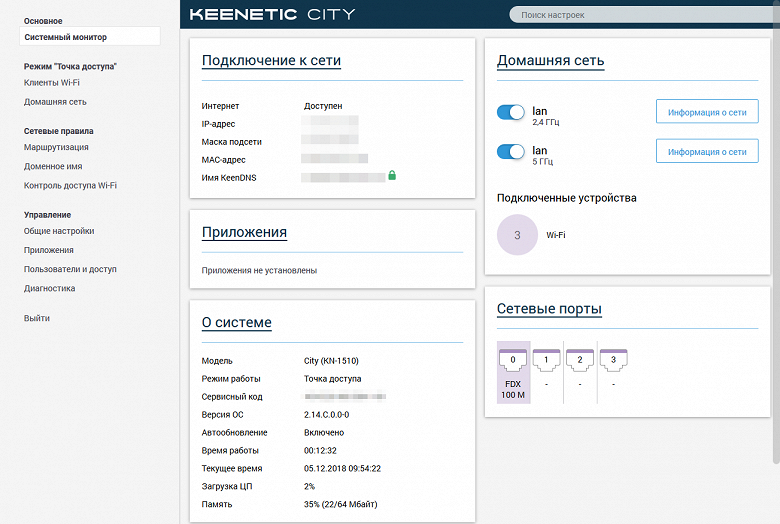
Вместо очередного перечисления скриншотов с комментариями, расскажем подробнее про «бесшовный роуминг», который является одним из наиболее заметных маркетинговых трендов последнего времени в домашних беспроводных сетях. Под этим обычно подразумевается существенное снижение или полное отсутствие каких-либо негативных последствий для работающих приложений при переключении клиента между точками доступа. Не секрет, что в некоторых конфигурациях (большая площадь, наличие препятствий) нельзя обойтись одним роутером при построении необходимой зоны покрытия беспроводной сети и приходится использовать дополнительные точки доступа или повторители. В простейшем варианте, для реализации которого не нужно никакого специального оборудования или протоколов, можно просто добавить эти точки и создать на них сеть с теми же или даже другими параметрами (имя, пароль) беспроводной сети, как и на основном роутере. Так что ваш клиент будет сам выбирать удобный ему вариант для подключения на основании собственной оценки качества сигнала. При этом в момент собственно переключения обычно происходит кратковременная потеря связи и остановка процесса обмена сетевыми пакетами в текущих соединениях. На наш взгляд, эта ситуация не является проблемой для подавляющего числа домашних сценариев использования. Во-первых, необходимость использования смартфона (и тем более планшета или ноутбука) в состоянии движения возникает редко. Во-вторых, большинство современных сервисов потоковых медиатрансляций и средств сетевого общения благодаря собственным технологиям способны справиться с нестабильностью сетевых соединений. Впрочем, такое происходит не всегда и потребность в универсальном решении задачи, независимом от конкретного программного обеспечения, все-таки существует.
К сожалению, скорость внедрения стандартов в этом направлении огорчает, если говорить не про фирменные технологии крупных вендоров. Формально некоторым протоколам, призванным решить данные вопросы, уже десять лет (в частности, 802.11k и 802.11r, тогда как 802.11v немного моложе), но до сих пор их реализация вызывает вопросы. Ключевой, на наш взгляд, проблемой в данном случае является то, что в процессе участвуют как точки доступа, так и клиенты. И для корректной работы и первые, и вторые должны действовать согласованно и переключение на другую точку доступа инициируется клиентом. Если обеспечить требуемые стандарты на стороне точек доступа администратор сети способен, то гарантировать корректные реализации на всех потенциальных клиентах просто невозможно. К сожалению, официальную информацию о поддержке указанных выше протоколов на клиентах бывает найти не очень просто. Пожалуй, единственный относительно надежный вариант — проверка опытным путем. В частности, в Keenetic — посмотреть статус клиента в веб-интерфейсе роутера или через CLI.
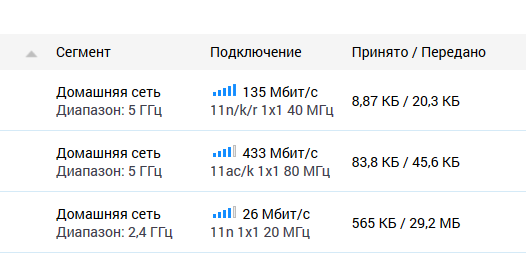
При этом правильный способ собственно оценки корректности реализации данных протоколов — использование специальных анализаторов сетевого трафика и/или специализированного оборудования, что является достаточно трудоемкой задачей и скорее важно для разработчиков и производителей. Мы же попробуем провести тестирование с пользовательской точки зрения — настроим сеть с бесшовным роумингом, возьмем несколько разных клиентов и несколько сценариев.
Для проверки использовался основной роутер Keenetic Ultra II и два Keenetic City в режиме точек доступа. Для усложнения задачи в условиях небольшого помещения уровни сигнала на всех были снижены. На устройствах были включены технологии Band Steering и бесшовного роуминга. С текущей версией прошивки производитель заявляет о реализации 802.11k и 802.11r, что, по его информации, позволяет снизить время переключения клиента с одной точки на другую с 5 секунд до 100 миллисекунд.
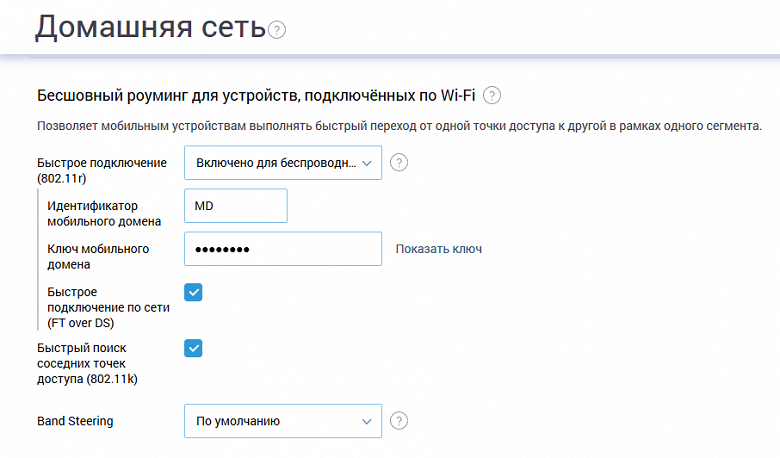
Клиентами выступали различные мобильные устройства с Android и iOS, а также ноутбук. Первые тесты проведем с последним. Начнем со скачивания большого файла по FTP с одновременным перемещением ноутбука по комнатам. В этом сценарии клиент (FileZilla) ничего не замечал. Однако на графике реальной скорости в Task Manager операционной системы присутствовали явные «провалы» длительностью до нескольких секунд. Заметим, что адаптер в ноутбуке поддерживал только 802.11k, но не 802.11r. Аналогичная задача уже с браузером и скачиванием по HTTP показала те же результаты — формальные снижения скорости были, но браузер (Edge) продолжал скачивать файл, не прерываясь при смене точки доступа. Понятно, что с просмотром YouTube тоже не было никаких проблем, сессии ssh не прерывались и так далее.
Далее посмотрим на работу интернет-телефонии, которую часто вспоминают при обсуждении роуминга в Wi-Fi. Для этого в локальной сети был установлен сервер Asterisk с несколькими аккаунтами. Клиенты SIP запускались на ноутбуке и смартфонах. При перемещении устройств между точками доступа разговор не сбрасывался, звук стабильно передавался в обе стороны. К использованию сервиса Skype на смартфонах «в движении» тоже не было существенных замечаний, включая трансляцию видео (ну если не считать что он сам по себе последнее время работает не очень хорошо). Последняя проверка — сервис Wi-Fi Calling — проводилась с оператором МТС на смартфоне iPhone 5S (в нем есть поддержка и 802.11k и 802.11r) и также была успешной.
Учитывая, что некоторые тесты проводились относительно недолгое время, говорить о том, что все всегда будет идеально, конечно нельзя. Но общее положение дел для домашнего применения вполне понятно. В большинстве случаев вопрос «бесшовности» не имеет существенного значения для обычных сценариев работы домашней беспроводной сети. Если же очень сильно «упереться», то идеального результата достичь будет очень непросто. Вероятно, придется не только использовать беспроводные точки доступа одного производителя, но и ограничить выбор клиентского оборудования. Причем с последним, если речь о компьютерах или ноутбуках, могут быть сложности и с поддержкой драйверами/операционными системами.
Тестирование
Основное тестирование роутера проводилось с прошивкой 2.13.C.0.0-0. Устройство имеет порты 100 Мбит/с, что сегодня выглядит очень несовременно, особенно учитывая заметно более высокие скорости беспроводных контроллеров. Однако «с проводами» выбор не такой гибкий, как с Wi-Fi. По факту есть только два варианта: 100 Мбит/с или 1 Гбит/с, без каких-либо промежуточных версий. В недорогих моделях, где производитель старается сократить число микросхем, используется коммутатор в основном процессоре. Таким образом, реализация гигабитного соединения в данном случае существенно повлияла бы на стоимость продукта. При этом в массовом сегменте, куда и позиционируется рассматриваемое решение, требующие высоких скоростей сценарии встречаются редко: подключение к интернет-провайдеру в крупных городах преимущественно ограничено 100 Мбит/с (особенно если снова вспомнить про стоимость), а в домашней сети используются в основном беспроводные клиенты (ноутбуки, смартфоны, планшеты). Так что у производителя явно были свои причины по выбору именно такой конфигурации. Если же говорить про пользователей, которым нужны высокие скорости (например, при работе с NAS или для трансляции видео 4К), то, конечно, Keenetic City им не будет интересен в роли основного роутера.
Первый традиционный тест — проверка скорости маршрутизации по кабелю с разными типами подключений.
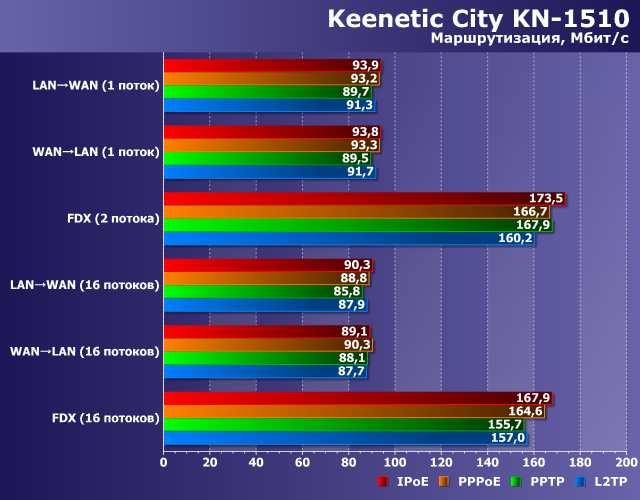
Как мы видим, практически во всех сценариях скорость составляет почти 100 Мбит/с. Так что можно говорить о том, что роутер отвечает заявленным характеристикам в этой задаче. Несмотря на не самый быстрый процессор, его вполне достаточно для эффективного использования большинства доступных тарифов.
Первый тест беспроводных точек доступа проводился с адаптером Asus PCE-AC68. Конечно, в данном случае этот контроллер явно превышает по своим возможностям тестируемый роутер (конфигурация адаптера позволяет работать на скоростях соединения 450 и 1300 Мбит/с в диапазонах 2,4 и 5 ГГц соответственно против 300 и 433 Мбит/с у роутера) и маловероятно, что у пользователей будет использоваться данная конфигурация. Но для удобства сравнения разных роутеров и оценки максимальных возможностей мы продолжаем его использовать. Для данного теста роутер и клиент находились в одной комнате на расстоянии около четырех метров без препятствий.
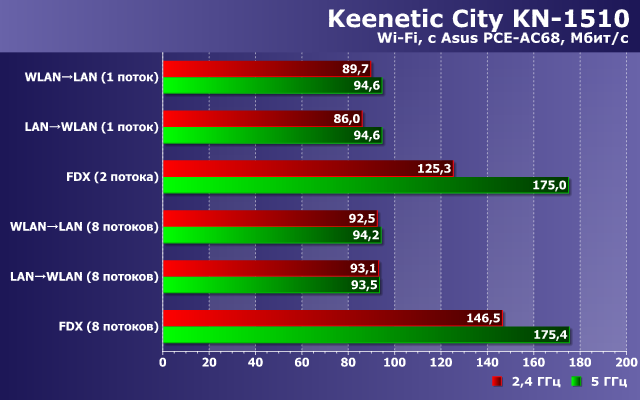
Как и предполагалось, ограничением здесь служит совсем не Wi-Fi, а проводные порты роутера. Максимальная скорость при передаче данных в одном направлении составляет 90-95 Мбит/с, так что и беспроводные клиенты смогут получить всю полосу от интернет-провайдера.
Для более детального исследования беспроводных контроллеров мы провели дополнительный тест по обмену данными между двумя компьютерами с теми же адаптерами Asus PCE-AC68, работающими в одном и том же и в разных диапазонах.
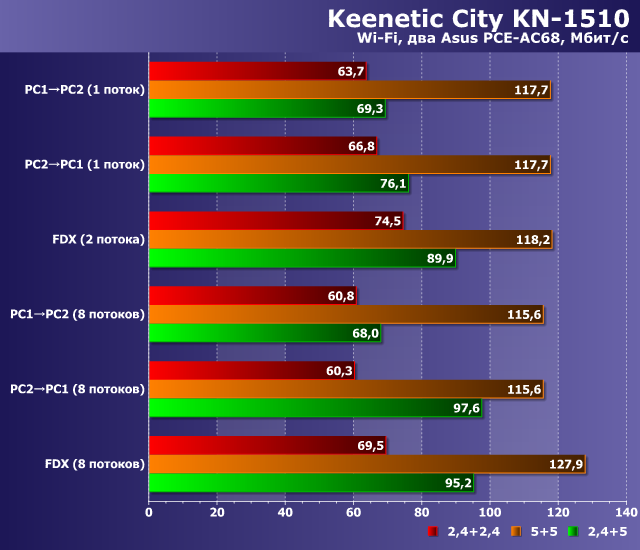
Для пар 2,4+2,4 и 5+5 результаты достаточно близки к теоретическим расчетам. Напомним, что для одного клиента грубо оценить реальную скорость можно делением скорости соединения на два, а для двух клиентов нужно произвести еще одно такое действие. А вот для пары 2,4+5 пожалуй хотелось бы увидеть более высокую производительность. Впрочем, надо напомнить, что большинство недорогих смартфонов в диапазоне 2,4 ГГц способны подключаться только на скорости 65 или 72 Мбит/с, так что по факту реальная их скорость работы составит около 30 Мбит/с.
Третий тест Wi-Fi проводился совместно со смартфоном Zopo ZP920+, который оборудован двухдиапазонным беспроводным контроллером с поддержкой 802.11ac. При этом устройство имеет одну антенну, так что максимальные скорости подключения составляют 150 и 433 Мбит/с в диапазонах 2,4 и 5 ГГц соответственно. Напомним, что тестирование проводится в городской квартире и в диапазоне 2,4 ГГц хороший адаптер видит порядка трех десятков сетей, да и 5 ГГц постепенно начинает использоваться (на момент подготовки статьи в нем было три соседние сети). Проверка проводилась для диапазона 2,4 ГГц в пределах одной комнаты без препятствий, а для 5 ГГц дополнительно в соседней (одна некапитальная стена, около четырех метров) и еще дальше (две некапитальные стены, около восьми метров).
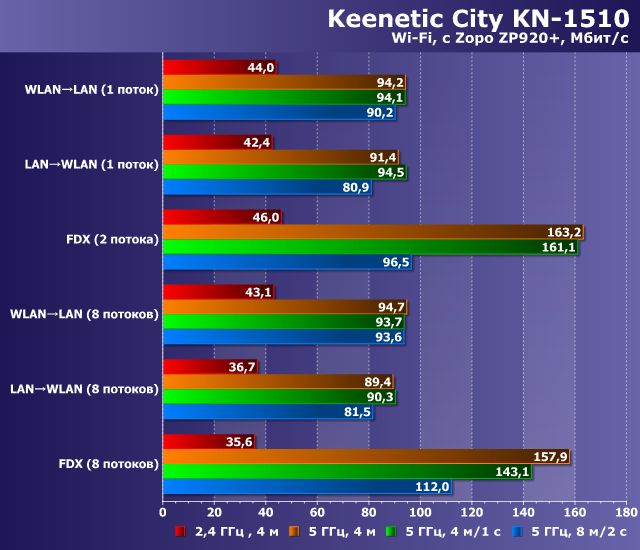
Как мы видим, в пределах квартиры использование диапазона 5 ГГц имеет большое преимущество — даже в дальней точке мы получили 80 Мбит/с при передаче данных на смартфон в один поток, так что не будет проблем ни с загрузкой приложений большого размера, ни с просмотром видео. При этом в 2,4 ГГц результаты заметно скромнее.
В сценарии точки доступа производительность беспроводной сети не будет отличаться от приведенных выше результатов. А вот режим клиента все-таки стоит проверить. Для этого теста мы использовали в качестве основного роутера Keenetic Ultra.
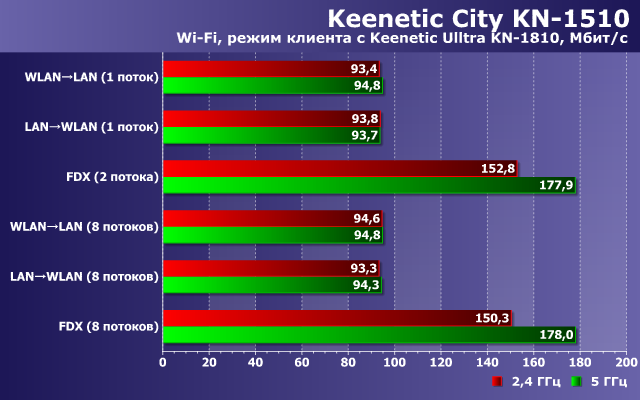
К сожалению, мы видим, что порты 100 Мбит/с снова не позволяют получить более высокие скорости. Но если вам не требуется передача 4К контента, то подобный сценарий может оказаться полезным для ТВ, медиаплееров и других устройств, если в них отсутствует беспроводной адаптер или установленный работает не так хорошо, как требуется. Напомним, что в этой конфигурации можно использовать сразу все три проводных порта для подключения клиентов.
Последняя группа тестов — проверка производительности сервисов VPN. Здесь мы использовали встроенные серверы PPTP, L2TP и SSTP совместно со штатными клиентами в Windows 10, а также IPSec и OpenVPN совместно с роутером Keenetic Ultra. Конфигурация подключения к интернету собственно Keenetic City — IPoE, тест — полнодуплексный обмен данными по одному потоку в каждую сторону.
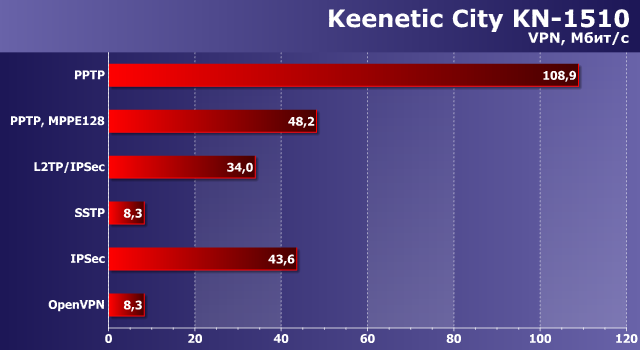
Несмотря на бюджетный сегмент и не самый быстрый процессор, роутер Keenetic City способен обеспечить работу по защищенному каналу на скоростях до 50 Мбит/с. А вот на «тяжелых» протоколах SSTP и OpenVPN, реализованных программно, скорость заметно ниже — около 8 Мбит/с. Впрочем, в любом случае для массового не специализированного продукта это неплохие результаты.
Заключение
Ключевой особенностью интернет-центра Keenetic City KN-1510 является наличие второго радиоблока с поддержкой диапазона 5 ГГц и протокола 802.11ac. Сегодня эта особенность является, пожалуй, наиболее эффективной с точки зрения обеспечения качественной работы беспроводной сети в городских условиях. При этом производитель постарался не очень сильно увеличивать стоимость продукта, так что в нем мы видим порты 100 Мбит/с, да еще и в немного сокращенном количестве. Оценить результат непросто, поскольку на нашем рынке присутствуют сходные по аппаратным характеристикам модели по заметно меньшей цене. Но здесь нужно вспомнить про встроенное программное обеспечение интернет-центров Keenetic.
Сегодня прошивка NDMS для них является одним из наиболее удобных и универсальных вариантов со множеством дополнительных функций, доступных не только профессионалам, но и обычным домашним пользователям. Существенную помощь при этом оказывает база знаний на сайте производителя, где подробно описаны варианты решения популярных задач. В частности, пользователи всех устройств, независимо от уровня, получают такие возможности, как резервирование канала, технологии VPN и привязка подключений к клиентам, управление клиентами (ограничение скорости, защита, расписания), мобильное приложение для удаленного контроля, сервис KeenDNS с официальными сертификатами и работой даже с «серым» адресом, выделяемым провайдером.
Интернет-центр Keenetic City KN-1510 может быть использован как основной домашний роутер для тех пользователей, которые имеют подключение к интернету на скоростях до 100 Мбит/с включительно и преимущественно мобильных беспроводных клиентов с поддержкой диапазона 5 ГГц. Кроме того, устройство может пригодиться для решения задачи расширения зоны покрытия беспроводной сети в сложной или большой квартире. Здесь будут полезны поддержка автоматического выбора диапазона и номера канала, а также технологии роуминга клиентов.
В заключение предлагаем посмотреть наш видеообзор интернет-центра Keenetic City KN-1510:
Наш видеообзор интернет-центра Keenetic City KN-1510 можно также посмотреть на iXBT.Video
На чтение 12 мин Просмотров 10.5к.
Михаил Романовский
Инженер по ремонту компьютерной техники, специалист технической поддержки
Плотность Wi-Fi-роутеров в городах растет, и это негативно сказывается на стабильности работы домашнего интернета у каждой отдельной семьи. Перебои в работе, скачки скорости, проблемы в подключении (особенно когда домашних устройств много) – все это уже не новость для большинства жителей многоквартирных домов. А решение проблемы лежит на поверхности – переход на частоту 5 ГГц и новый стандарт беспроводной связи. Доступных моделей с поддержкой обоих не так много, но Keenetic City KN 1510, созданный специально для густонаселенных локаций, один из таких. Расскажем о его настройке.
Содержание
- Особенности и технические характеристики
- Индикаторы и разъемы
- Подключение
- Вход в настройки роутера
- Автоматическая настройка
- Ручная настройка
- Настройка через мобильное приложение
- Подключение и параметры Wi-Fi
- Настройка IPTV
- Смена пароля
- Режим повторителя
- Обновление прошивки
- Сброс настроек
- Отзывы
Особенности и технические характеристики
В сердце роутера Keenetic City KN 1510 – надежные процессоры MediaTek — MT7628AN и MT7610EN. Первый отвечает за сеть 2,4 ГГц, использует две боковых антенны и позволяет работать в двух режимах – интернет-центра и концентратора для интернета вещей. Но любителей систем «умный дом» ждет разочарование, так как для управления другими смарт-устройствами здесь не предусмотрены дополнительные разъёмы типа SD-ридера или USB. Второй управляет сетью 5 ГГц, под которую отведена единственная центральная антенна.
Объём постоянной памяти – 32 Мб, но для прошивки доступна лишь половина. Остальное пространство отдано под бэкап, чтобы пользователь смог быстро восстановить ПО в случае некорректного обновления или программного сбоя. Оперативной – в 4 раза больше, 128 Мегабайт.
Комплект поставки обычный:
- Маршрутизатор;
- блок питания (9В, 0,6А);
- плоский патч-корд;
- руководство пользователя.
На коробке есть QR-код, который используется для скачивания мобильного приложения для управления роутером.
Корпус интернет-центра лёгкий и очень компактный. Три антенны большие, дипольные, с усилением 5 дБи, что дает теоретический радиус действия в 50 метров в помещении. Стоит учесть, что кирпич или железобетон способен ослабить сигнал примерно на четверть, так что в личных домах лучше ставить два таких роутера или больше. Тем более, что эта модель поддерживает режим повторителя, о котором будет подробно рассказано ниже.
Краткие характеристики Keenetic City KN 1510:
- Скорость всех портов (WAN и LAN) – 100 Мбит/с.
- 2 диапазона WI-Fi – 2,4 ГГц и 5 ГГц, максимальная скорость – до 300 и 433 Мбит/с соответственно.
- 3 высокоточных антенны.
- Частота процессора MT7628AN – 580 МГц.
- Класс Wi-Fi – AC750.
Индикаторы и разъемы
Одна из интересных особенностей Keenetic City KN 1510 – 4 индикатора на верхней крышке:
- Питание – если горит зелёным, роутер включен, если нет – выключен.
- Состояние сети – любые перебои с подключением можно увидеть, обратив внимание на этот индикатор.
- FN – программируемый пользователем светодиод, выводящий ту информацию, которая задана в настройках.
- Индикатор активности – оповещает о том, передается ли информация по беспроводной сети.
Рядом находится кнопка, обозначенная так же, как и последний индикатор. Ее поведение тоже регулируется настройками, всего можно назначить до трех функций. Различаются одиночное быстрое нажатие, длительное и двойное.
Сзади роутер имеет обычный набор кнопок и интерфейсов: 4 порта (3 LAN и 1 WAN), кнопка аппаратного сброса настроек и гнездо подключения блока питания. Ни одно сетевое гнездо не экранировано, так что владельцу придется позаботиться о защите от удара молнии самостоятельно. По бокам корпуса находятся отверстия вентиляции, которые должны уберечь устройство от перегрева.
Удобство и простота настройки
9
Подключение
Процесс аппаратного подключения очень прост: достаточно вставить кабель, который провел в жилище интернет-провайдер, в синий разъем на задней части. После этого можно подсоединить блок питания и включить роутер с помощью кнопки.
Если у пользователя в компьютере нет Wi-Fi адаптера (внешнего или встроенного в материнскую плату), его нужно соединить с Keenetic City патч-кордом, который идёт в комплекте. Вставлять его нужно в один из LAN-разъемов.
В отличие от других маршрутизаторов, которые сразу получают все настройки от провайдера по DHCP, Keenetic сначала отправляет пользователя на страницу предварительной конфигурации. При попытке зайти на любой сайт будет выведено сообщение о невозможности соединения, а сервис captive portal выведет уведомление о том, что нужно перейти на страницу настройки.
Если пользователь случайно закрыл страницу начальной настройки, найти ее можно по адресу my.keenetic.net/#start и только при подключении через роутер.
Вход в настройки роутера
Для перехода в мастер NetFriend нужно нажать на кнопку «Открыть страницу входа в сеть», которая показана на предыдущем изображении. Или ввести в адресную строку любого браузера адрес my.keenetic.net. После этого пользователь попадает на экран начальной конфигурации.
Здесь можно выбрать язык и метод настройки. Начинающим пользователям рекомендуется сначала попробовать автоматический режим. Он легче, имеет меньше экранов, в которых нужно что-то настраивать, и оканчивается успешно в подавляющем большинстве случаев. Людям же, которые любят все настраивать под себя, лучше потратить больше времени, но при этом получить по-настоящему персонализированные параметры. Различия между методами рассмотрим ниже.
Автоматическая настройка
Самый простой способ получить готовое к работе устройство быстрее всего. Для запуска несложного мастера быстрой настройки нужно нажать одноименную кнопку, которую видно на прошлом изображении, и следовать несложным инструкциям. Из обязательного здесь только установка пароля администратора. Все остальные пункты можно вообще не трогать, Wi-Fi точка заработает и так.
Ручная настройка
Первое, что попросит сделать мастер – указать MAC-адрес, который зарегистрирован у провайдера за абонентом. Желательно при этом знать, есть ли такая процедура у поставщика услуг вообще. Если заменяется старый роутер, лучше просто указать его MAC-адрес.
Если же это первая Wi-Fi точка в доме, а до этого был проводной интернет, подойдет адрес сетевого адаптера компьютера или ноутбука, но при этом их адреса придётся изменить на произвольные. В любых других случаях, если после завершения настройки подключения нет, лучше обратиться в службу поддержки провайдера. Там могут перерегистрировать MAC так, как это удобно абоненту.
После этого настраивается конфигурация IP-протокола. Можно включить автоматическое присвоение параметров по DHCP или ввести адрес вручную. Во втором случае надо следить за тем, чтобы выбранный адрес был в пределах допустимых сетевых имен шлюза. Кроме того, здесь же настраивается DNS-сервер.
После этого выбирается тип соединения, о котором пользователь должен знать самостоятельно из инструкции по подключению от провайдера, устанавливаются все необходимые обновления и нажимается кнопка «Выйти в Интернет» на финальном экране.
Настройка через мобильное приложение
Все пункты, описанные выше, можно найти и в официальном приложении My.Keenetic, доступном для Android и iOS. Для настройки Keenetic City KN 1510 оно тоже подходит. Скачать его можно либо вручную, либо отсканировав QR-код на нижней крышке роутера. Стоит заметить, что дальнейшие действия по настройке доступны только тогда, когда смартфон подключен к точке доступа роутера.
На начальном экране нужно нажать «ОК, Wi-Fi подключен».
Далее, после ввода пароля администратора, становится доступна кнопка «Запустите мастер настройки NetFriend».
После этого пользователь может следовать несложным инструкциям на экране, они полностью повторяют уже описанные в процессе ручной настройки действия.
Подключение и параметры Wi-Fi
Чтобы подсоединиться к точке доступа, которой является роутер, нужно сначала ее настроить. Все необходимые параметры собраны в пункте меню «Wireless ISP» программы конфигурации.
Здесь присутствует две вкладки – WISP 2,4 ГГц и WISP 5 ГГц. Каждая настраивается отдельно, так как обеим частотам соответствуют отдельные точки доступа.
Первым в каждой вкладке размещен переключатель, отвечающий за видимость подключения для беспроводного устройства. Дальше можно настроить приоритет и расписание работы точки, если не нужно её круглосуточное функционирование.
После этого идут поля имени и пароля доступа. Именно эта информация высвечивается при сканировании доступных подключений, ее нужно настраивать очень внимательно. Ниже можно присвоить каждому устройству статический IP, что при современном показателе среднего количества смарт-девайсов на семью неудобно. Лучше оставить автоматическое присвоение (DHCP).
Настройка IPTV
Цифровое интернет-телевидение в роутере Keenetic City KN 1510 вынесено в отдельное приложение. Для доступа к нему у пользователя должен быть либо файл со всеми настройками, который можно импортировать по сети, либо адрес, по которому он сможет смотреть ТВ и управлять каналами. Настройка осуществляется точно так же интуитивно и в большинстве случаев достаточно подключить ТВ-приставку к телевизору и роутеру.
Есть несколько случаев, при которых автоматическое подключение не происходит, например:
- Требуется дополнительная настройка службы IGMP Proxy от провайдера. Это необходимо для создания многоадресной рассылки в локальной сети, то есть чтобы пакеты, получаемые через интернет и IPTV, не пересекались между собой. Рекомендуется перейти на странице «Домашняя сеть» в раздел «IGMP Proxy» и проверить, установлены ли настройки по умолчанию. Если они не позволяют пользоваться IP-телевидением, нужно уточнить параметры подключения у провайдера.
- Если провайдер требует регистрации MAC-адресов всех транслирующих устройств в сети, а для самого подключения телевидения нужен номер VLAN. Тогда для ТВ-приставки придется выделить отдельный LAN-порт.
В последнем случае нужна дополнительная настройка. Требуется в разделе «Подключение и VLAN» на главном экране перейти на страницу «Проводной». Здесь отображается конфигурация всех портов на задней части роутера. Теперь нужно соответствующий разъем перевести в режим «ТВ-приставка». После этого достаточно ввести номер VLAN, предоставленный провайдером, в поле «Телевидение» и настройка завершена.
Смена пароля
Изменить данные входа можно на главной странице подключения. Если же требуется поменять пароль администратора, нужно либо в браузере, либо в приложении зайти в меню «Пользователи» и там сменить кодовую фразу.
Режим повторителя
Если перейти в раздел «Управление», а затем «Общие настройки», можно сконфигурировать работу интернет-центра. Всего есть 4 режима:
- Основной – базовый, только для беспроводных устройств, в нем не работают никакие гнезда на задней панели кроме WAN.
- Адаптер – стандартный для большинства случаев, с полным задействованием всех портов.
- Усилитель – тот самый режим «повторителя». Роутер Keenetic City KN 1510 становится спутником основного раздающего интернет устройства и обеспечивает бесшовный переход между зонами покрытия.
- Точка доступа – еще один вариант повторителя, но не бесшовный, сохраняются все остальные функции подключения.
Выбор между двумя последними режимами – на плечах пользователя и зависит от ситуации. Если это многоэтажный личный дом, лучше использовать последний вариант. Он позволит получать самый стабильный сигнал на каждом этаже, но с небольшими неудобствами в виде переподключений. Если это квартира, предпочтительнее как раз «бесшовная сеть» в режиме усилителя.
Обновление прошивки
На стартовой странице находится раздел «О системе». Если перейти на него, можно посмотреть текущую версию ОС. При выпуске свежей версии ПО прямо под ней будет ссылка «Доступно обновление», нажав на которую, пользователь инициирует загрузку и установку прошивки.
После завершения обновления роутер сам перезагрузится.
Важно! Запрещено отключать питание роутера при обновлении прошивки. Это приведет к поломке устройства.
Сброс настроек
Аппаратный «ресет» можно сделать, зажав тонким предметом соответствующую кнопку на задней панели устройства. Обычно нужно держать ее нажатой около 12 секунд для этого, но лучше всего ориентироваться по индикатору «Статус», который начинает часто мигать при входе в режим сброса.
Программно это делается удобнее всего через приложение. Нужно перейти в раздел «Система» и выбрать самый нижний пункт, «Сброс настроек», выделенный специально красным.
Все параметры при этом сбросятся до значений по умолчанию.
Отзывы
Так как модель Keenetic City KN 1510 недорогая и достаточно функциональная для домашнего использования, большинство отзывов положительные.
Хороший сигнал
Не перегревается
Простая настройка и обновления
Большие «рога» и отсутствие подставки
Иногда пропадает сеть